
Šajā rakstā es aprakstīšu divus veidus, kā lejupielādēt bezmaksas un instalēt .NET Framework 3.5 Windows 8.1, izmantojot tikai oficiālos avotus Microsoft. Starp citu, jūsu vietā es neizmantoju trešās puses vietnes šiem mērķiem, tas bieži noved pie nepatīkamiem rezultātiem.
Easy uzstādīšana .NET Framework 3.5 Windows 8.1
Vieglākais un vispiemērotākais veids, kā instalēt .NET Framework 3.5, ir iespējot atbilstošu Windows 8.1 komponentu. Es tikai aprakstīšu, kā to izdarīt.
Pirmkārt, dodieties uz vadības paneli un noklikšķiniet uz "Programs" - "Programmas un komponenti" (ja vadības panelī ir "kategorija" skats) vai vienkārši "programmas un komponenti" (skatīt "ikonas").
Loga kreisajā daļā ar datorā instalēto programmu sarakstu noklikšķiniet uz "Iespējot vai atspējot Windows komponentus" (šajā datorā ir nepieciešamas administratora tiesības, lai pārvaldītu šos iestatījumus).
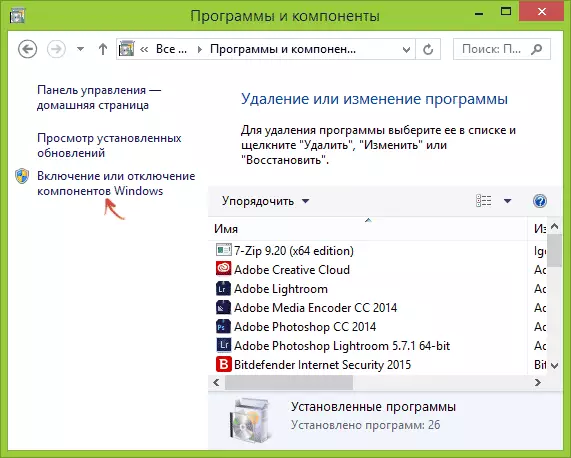
Instalēto un pieejamo Windows 8.1 komponentu saraksts tiks atvērts, pirmais sarakstā jūs redzēsiet. NET Framework 3.5, iestatiet zīmi šajā komponentā un gaidiet, lai tas instalētu to datorā, ja nepieciešams, tas tiks lejupielādēts no internets. Ja redzat pieprasījumu par datora atsāknēšanas, izpildiet to, pēc tam jūs varat palaist programmu, kas nepieciešama jūsu darbam šīs versijas pieejamībai .NET Framework.
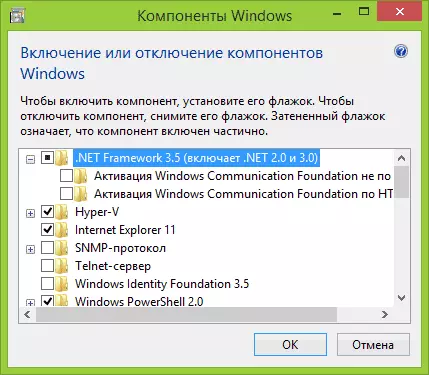
Uzstādīšana, izmantojot Dish.exe
Vēl viens veids, kā instalēt .NET Framework 3.5 platformu ir izmantot "atcelt izvietošanu izvietošanas attēlus". Lai izmantotu šo metodi, jums būs nepieciešams ISO attēls Windows 8.1, un ievada versiju jūs varat lejupielādēt bez oficiālās vietnes https://technet.microsoft.com/ru-ru/evalcenter/hh699156.aspx.
Uzstādīšanas darbības šajā gadījumā izskatīsies šādi:
- Uzstādiet Windows 8.1 attēlu sistēmā (labais peles taustiņš - savienojums Ja jums nav izmantot trešās puses programmas).
- Palaidiet komandu uzvedni administratora vārdā.
- Komandu uzvednē ievadiet daw / online / Enable-Feature / Featurename: NETFX3 / ALL / Avots: X: \ SXS / LIMITACCESS (šajā piemērā D: - Virtuālā diska burts ar uzstādīto veidu Windows 8.1)

Vadības izpildes laikā jūs redzēsiet informāciju, kāda funkcija ir ieslēgta, un, ja viss ir veiksmīgi pagājis, ziņojums, ka "darbība ir veiksmīgi pabeigta." Komandrindu var slēgt.
Papildus informācija
Microsoft oficiālajā tīmekļa vietnē ir arī šādi materiāli, kas var būt noderīgi, lai lejupielādētu un instalētu .NET Framework 3.5 Windows 8.1:
- https://msdn.microsoft.com/ru-ru/library/hh506443(v=vs.110).aspx - oficiālais raksts krievu valodā iestatījumā. NET Framework 3.5 Windows 8 un 8.1.
- https://www.microsoft.com/ru-ru/download/details.aspx?id=21 - lejupielādēt .NET Framework 3.5 par iepriekšējām Windows versijām.
Es ceru uz to, ka šī instrukcija palīdzēs jums uzsākt programmas, ka problēma radās, un, ja nav nē - rakstīt komentāros, es būšu priecīgs palīdzēt.
